人丑就要多读书,人穷就要多动手——kindle paperwhite 2卡大树修复历程
混迹张大妈多年,Kindle paperwhite 2,可以说是楼主初涉海淘第一物,已经记不得是什么什么时候买的了,当年觉得kindle这个东西**真是不低 ,遂入之,但到手之后利用率其实并不高,日常很难有时间专心看书,零碎的时间一般就用手机看了。想必,kindle出现卡大树的故障与楼主不良的使用习惯有关,经常几十天不用一次
,遂入之,但到手之后利用率其实并不高,日常很难有时间专心看书,零碎的时间一般就用手机看了。想必,kindle出现卡大树的故障与楼主不良的使用习惯有关,经常几十天不用一次 。
。
其实这是第二次卡大树了,时隔一年。上次卡大树第一反应是找客服,然而中国亚马逊并不负责美亚购买的kindle 。转头找美亚客服,被告知已经出保
。转头找美亚客服,被告知已经出保 ,不过美亚服务还是不错,虽已出保,但是可以以折扣价再买一个新的(折扣还比较可观,具体已经不记得了),然而毕竟穷,怎么可以再买一个
,不过美亚服务还是不错,虽已出保,但是可以以折扣价再买一个新的(折扣还比较可观,具体已经不记得了),然而毕竟穷,怎么可以再买一个 ,可是折扣也不能浪费啊
,可是折扣也不能浪费啊 ,最后把折扣机会给了干媳妇的亲老公(关系比较乱)
,最后把折扣机会给了干媳妇的亲老公(关系比较乱) ,很是欢天喜地。可哥的还是坏的啊…
,很是欢天喜地。可哥的还是坏的啊… 。
。
好吧,自己修。第一次修的时候比较曲折,网上的教程良莠不齐,方法也比较杂,最后找了几个看的过去的,还得互相结合,费半天劲总算是修好了 。没想到,时隔一年老毛病又犯了
。没想到,时隔一年老毛病又犯了 ,又上网找教程,去伪存真,又是一番折腾…心累
,又上网找教程,去伪存真,又是一番折腾…心累 。好吧,我决定自己做一个教程,一是留着以后坏了再用
。好吧,我决定自己做一个教程,一是留着以后坏了再用 ,二是给各位值友做个参考。
,二是给各位值友做个参考。
文入正题,人丑就要多读书,人穷就要多动手。以下是结合网上教程及两次动手经历总结出的kindle卡大树修复教程,不足之处请指正(谁敢指) 。
。
一.前期准备。
1.软件部分如下图:
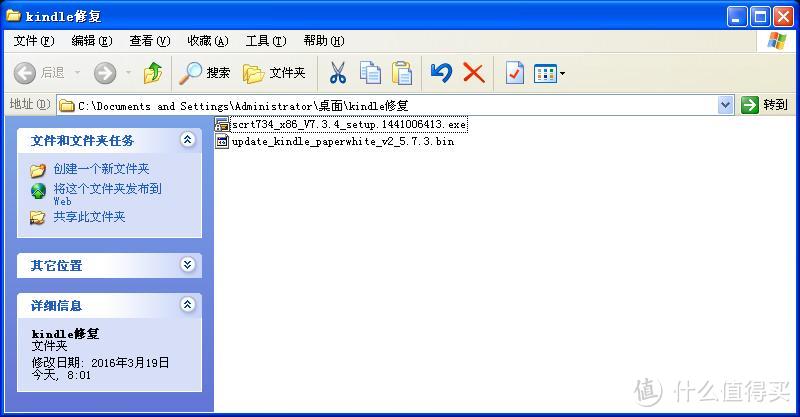 图1.所需软件 第一个软件是SecureCRT,可以去网上随意下载,中文英文无所谓,哥的教程让你逾越语言的鸿沟
图1.所需软件 第一个软件是SecureCRT,可以去网上随意下载,中文英文无所谓,哥的教程让你逾越语言的鸿沟 。但是,是需要注册的,最好下载附带注册机的版本,注册过程可百度,需安装到电脑里。
。但是,是需要注册的,最好下载附带注册机的版本,注册过程可百度,需安装到电脑里。
第二个是kindle的最新升级文件,可以去亚马逊官网下载(中国亚马逊即可,对应的版本自行百度即可,我的kpw2对应的是第六代),后续会用到。
2.硬件及工具部分如下图:
简单介绍一下:
(1)32位电脑:为了修kindle找出了n年不用的老本,据说只能用32位电脑修,楼主也确实测试了用64位真的没搞定,当然我觉得应该是可以的只是不知道问题出在哪里(不好意思,露出了我的大mac,用着大mac还这么节约也是没sei了 )。
)。
(2)十字螺丝刀:当然是用来拆螺丝了啊 。
。
(3)剪刀,胶带:喂,喂,这是做手工么?这才是亮点,才是本文的精髓好不好,哥这种资深强迫症,是不会用电烙铁那种破坏原结构的low货的。剪刀是用来剪胶带的,你喜欢用牙咬就可以不用了 。胶带是用来粘导线和触点的,不理解为什么那么多人用电烙铁(还有把触点焊坏的),又不是做炸弹,不用那么结实吧
。胶带是用来粘导线和触点的,不理解为什么那么多人用电烙铁(还有把触点焊坏的),又不是做炸弹,不用那么结实吧 。
。
(4)usb-ttl转换器:核心装备,这个大家得淘宝一下了,二三十块钱。
(5)导线*3:转换器和kindle的触点。不知道去哪弄? 随便拆根电话线、网线之类的,别太粗就行。
随便拆根电话线、网线之类的,别太粗就行。
(6)塞尺:用来拆kindle前盖,这个**高,我知道你们没有 ,可以用任意薄一些的铁片代替,例如壁纸刀、邮票镊子等等。
,可以用任意薄一些的铁片代替,例如壁纸刀、邮票镊子等等。
(7)数据线:维修过程中拷升级文件。
二.正式开拆
1.拆前盖
先把塞尺(或者壁纸刀镊子等)插到前盖与外壳的缝隙中,如下图:
插到缝隙里一撬就可以,不要插入太深,以防损坏内部。塞尺的优点就是可以选择不同的厚度,楼主选的是0.25mm厚的(反正你们又没有,说这么细干啥 ),并且边缘比较光滑,操作得当基本不会划伤面板,读者如果用壁纸刀或镊子需注意力度。
),并且边缘比较光滑,操作得当基本不会划伤面板,读者如果用壁纸刀或镊子需注意力度。
接下来沿kindle下方边缘划开,里面有双面胶粘着,亲们尽量轻柔,不要损坏双面胶。下方划开后,直接手动取下前盖,如下图:
过程就是要轻一些,保护双面胶,后续装的时候就不用换了,省钱 。
。
2.拆后盖
后盖和主体就是11条螺丝连接,用螺丝刀拧下螺丝,斜向上方抽出主体(下方充电口是插到后盖上的,要抽一下),如下图:
三、修复过程
1.连接触点
先展示一下背面,如下图:
这里盗用一张别人的图,介绍一下触点(位于上图的黄色塑料布下),如下图:
再盗一张图介绍一下usb-ttl转换器的触点,如下图:
上图右侧红方块中的跳帽记得连接vcc和rx,然后开始连线,如下图:
那个螺丝代替的是gnd接地触点,剩下的rx和tx触点用胶带粘在kindle上就行,建议先把两根导线粘在一起,这样比较不容易动。最后再用数据线把kindle和电脑连上。
还有比较重要的一点,就是rx和tx两条导线的的连接顺序问题,大家可以先尝试kindle的rx触点连接转换器的tx触点,kindle的tx触点连接转换器的rx触点,后续程序连接不上的话再换一下(反正我是后来换了一下就连上了 )。
)。
2.软件设置
首先我们要知道usb-ttl转换器连接到了电脑的哪个端口(后续软件设置中要用到),右键我的电脑-属性-设备管理器,如下图:
红框内是识别出的usb-ttl转换器,可以看出使用的是com8端口。这里需要注意的是:未识别的时候是黄色叹号的图标,亲测联想笔记本可以直接右键自动安装驱动,dell笔记本需要去网上自行下载usb serial port驱动,或者使用驱动大师类软件,安装驱动。
接下来打开securecrt软件,通常打开时会让设置端口,如果没有弹出可以点击快速链接(中文版)或quick connect按钮设置,如下图:
按照这个图设置就可以了,其中baud rate选项选择115200,同时前面用设备管理器查看端口的时候右键查看一下是否和usb-ttl转换器一致,不一致的话最好把转换器也设置成115200,不设的话可能也会成功,不过楼主还是设置成一致了,就是这么严谨 。
。
设置好后,点击连接(中文版)或connect(英文版)就可以正式开刷了。
3.程序修复
按住kindle开机按钮,窗口应该会有数据滚动,如下图:
如上图所示,出现“press [enter] for recover menu...”语句时按回车,出现下方菜单。输入“e”选择“export fat partition”将kindle挂载为u盘,这时你会发现我的电脑中一直灰色或一直访问不了的kindle盘符可以访问了,是不是想哭了 。将之前从亚马逊下载的最新升级文件拷入该盘根目录,如下图:
。将之前从亚马逊下载的最新升级文件拷入该盘根目录,如下图:
回到securecrt软件界面,有可能要重新按kindle电源滚一遍数据,也有可能要在软件中重新连接一遍,再次出现“press [enter] for recover menu...”语句时按回车,出现下方菜单。输入“u”选择“update using update *.bin file on fat partition”使用刚拷进去的升级文件升级kindle。
此时你的kindle屏幕应该就会出现更新进度条,读完进度条就好了,如下图:
喜极而泣吧 。
。
4.拆线组装
这就不用多说了吧 ,前期拆的好的话,双面胶完全不用换,反正楼主拆了两次都没换而且面板毫无划痕,可以发人家一朵手工课小红花了吧
,前期拆的好的话,双面胶完全不用换,反正楼主拆了两次都没换而且面板毫无划痕,可以发人家一朵手工课小红花了吧 ,如下图:
,如下图:
四.使用心得及小结
1.拆前面板一定要慢,不要划伤面板,也不要撕坏双面胶。
2.连接不成功试着改一下rx和tx导线连接方式,或者看看端口设置,细心一些绝对能够成功。
3.kindle里面有升级文件的话可以不下载最新版本,也可以不挂载u盘,直接升级修复。
4.滚数据的时候有可能会有不同,菜单可能也会有不同,但原理类似。
5.大家既然买了kindle尽量物尽其用,不用给我 ,不要浪费。
,不要浪费。
6.感谢网上其他大神的修复教程,我只是归纳、总结、优化,希望可以给帮助到大家。



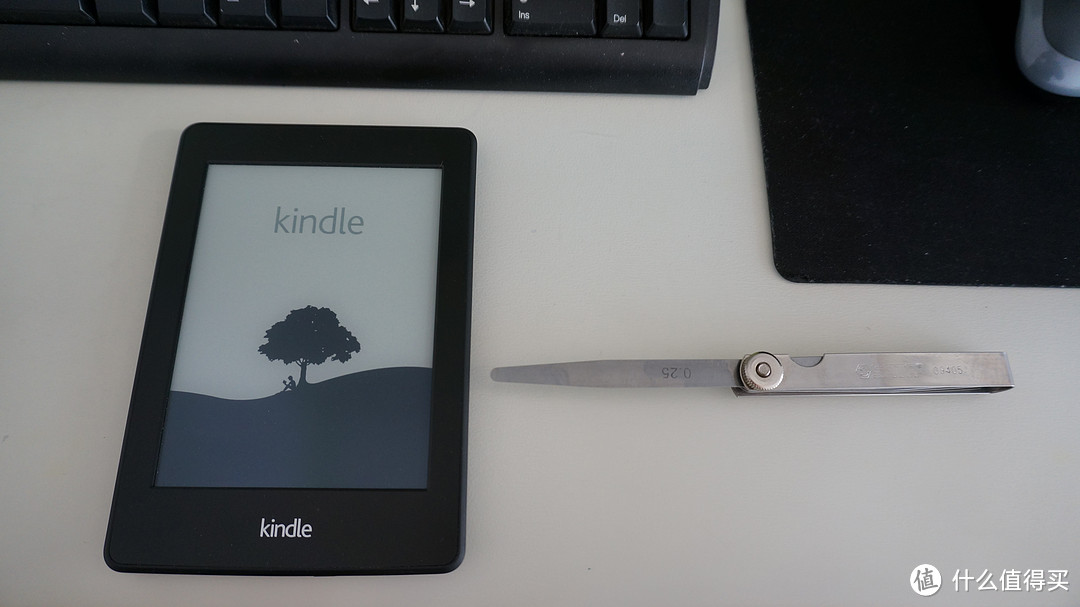
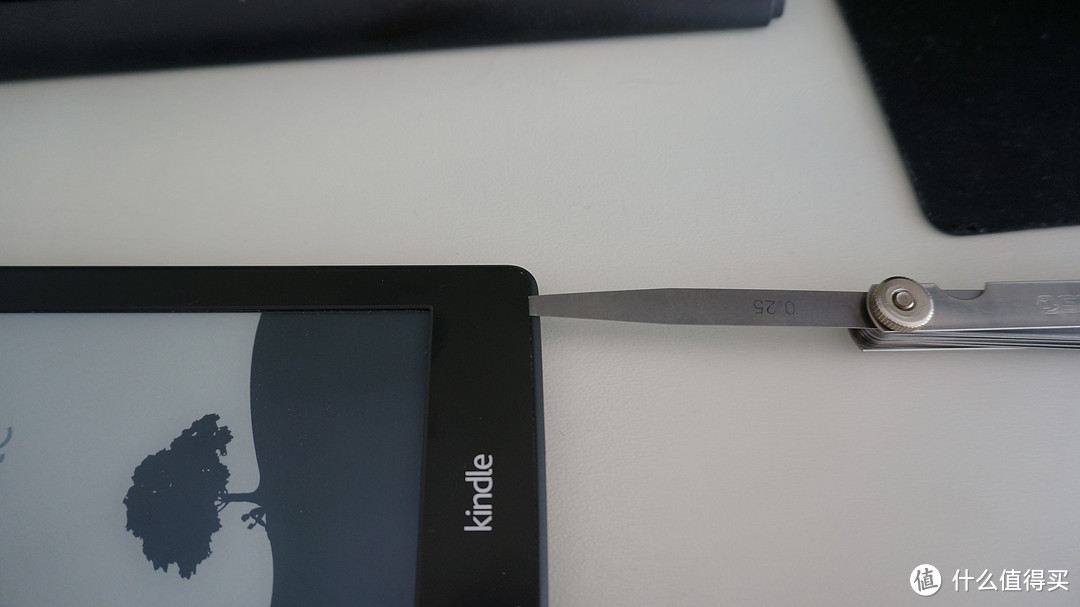







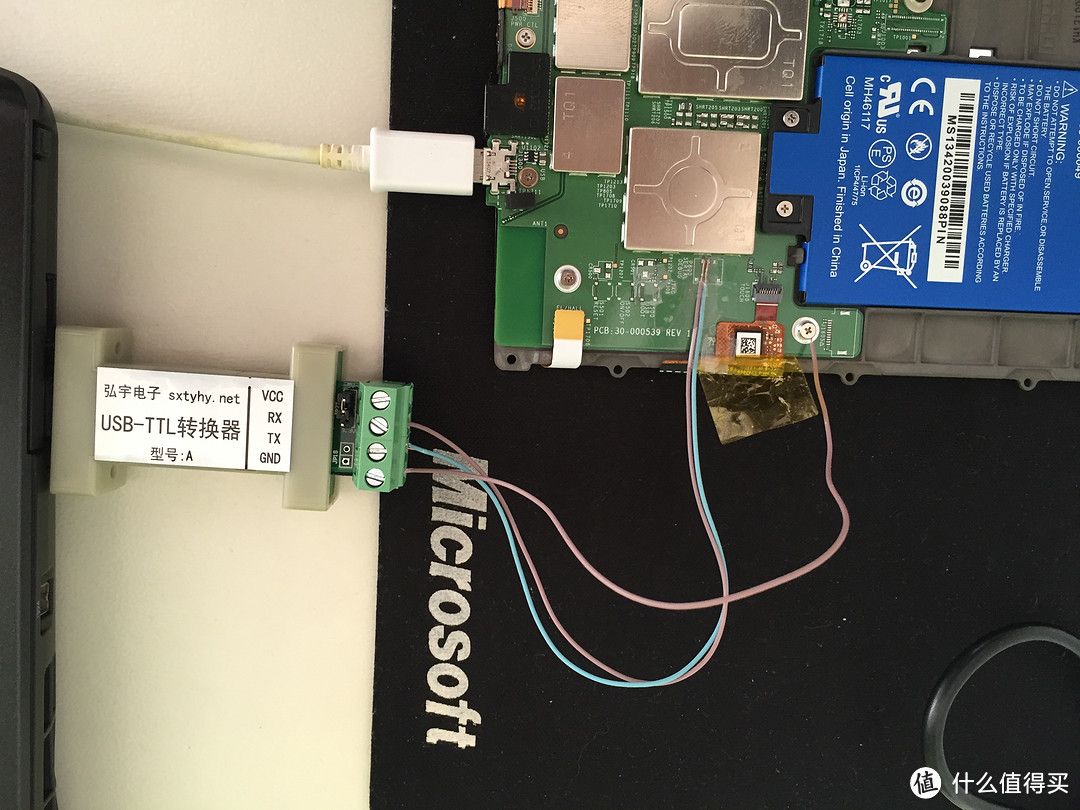
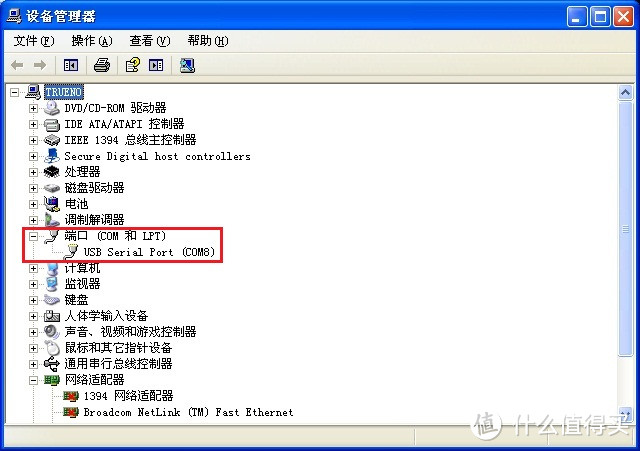
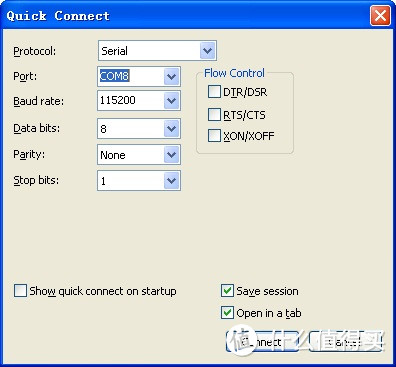
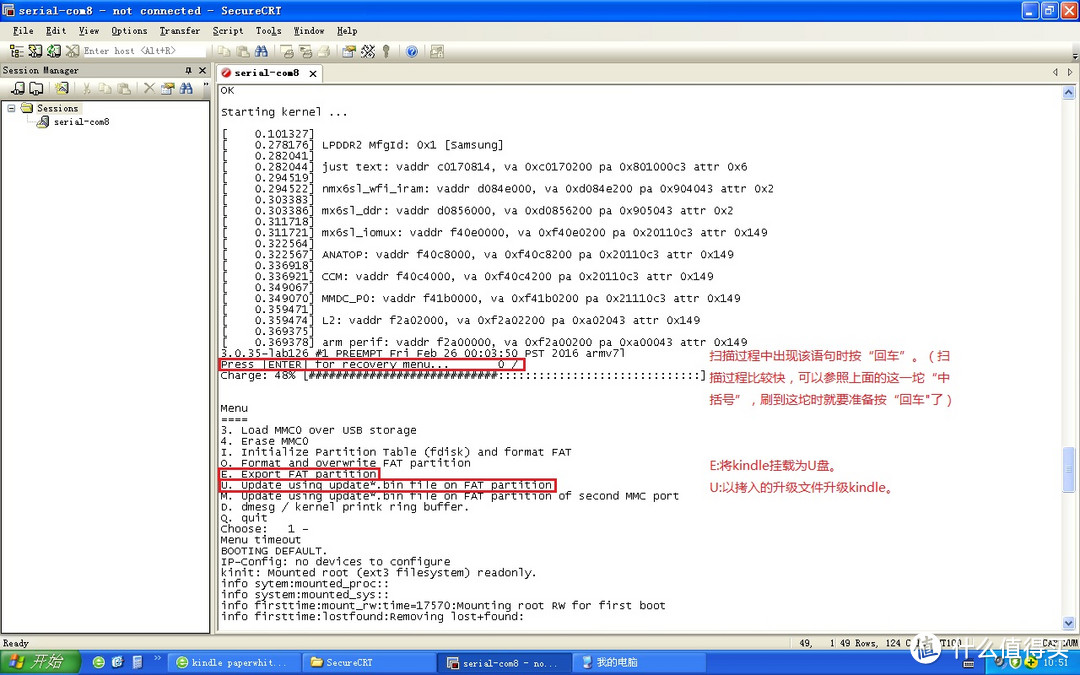
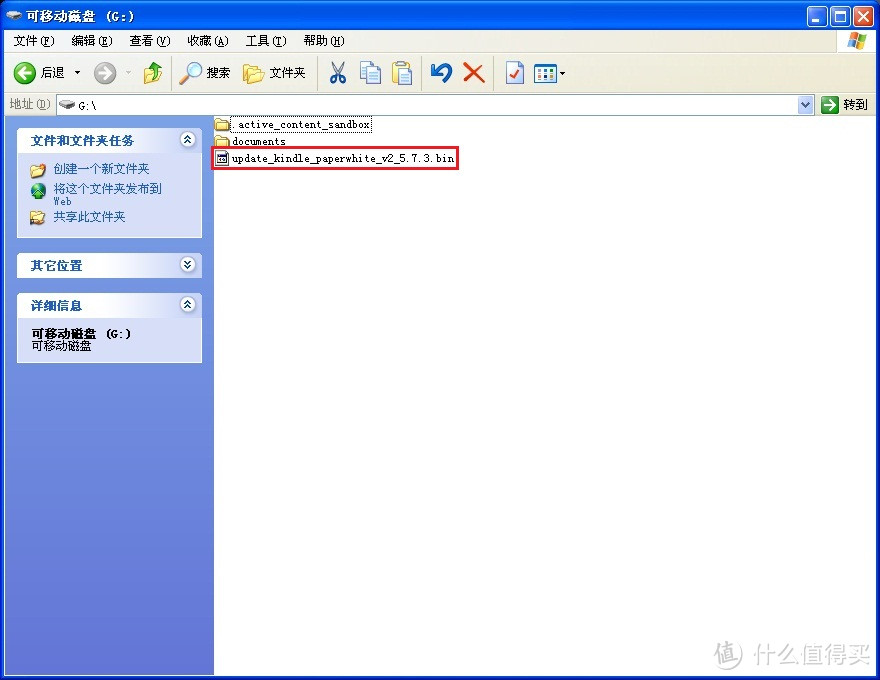
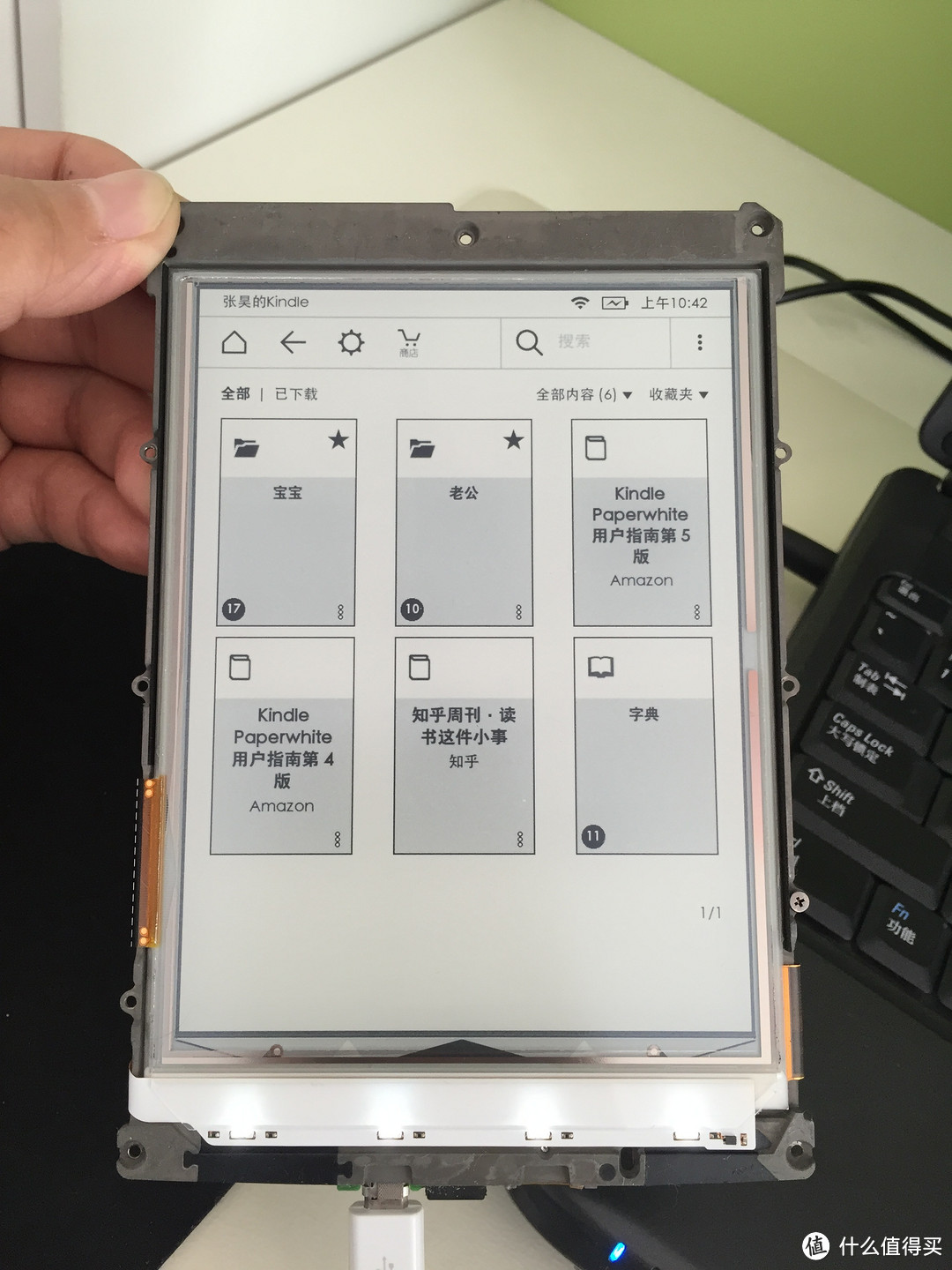
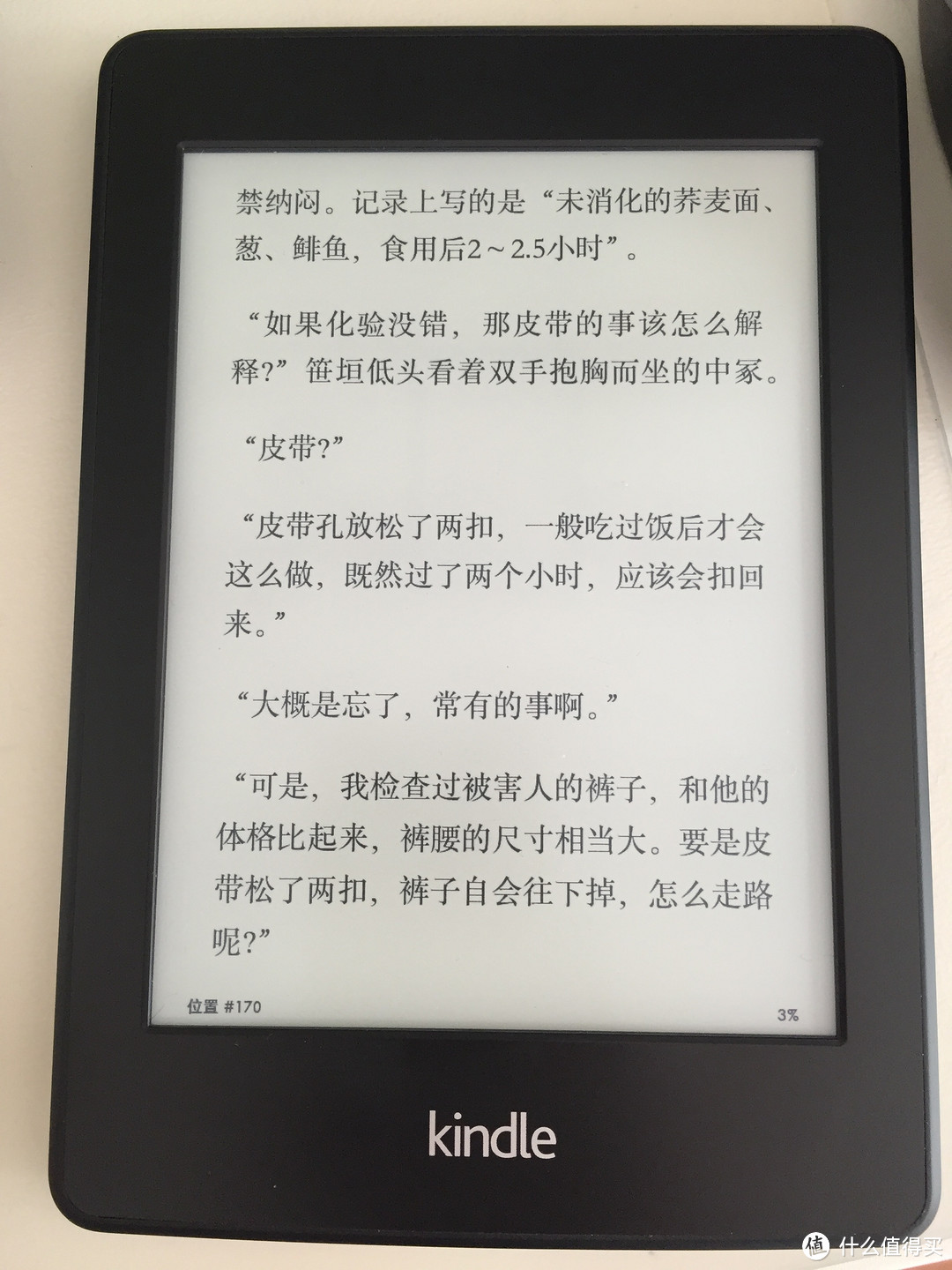

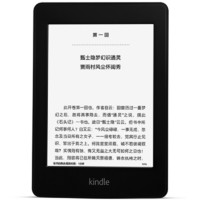

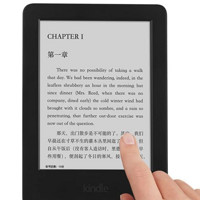






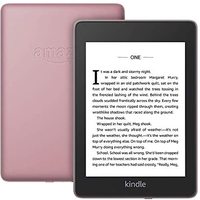


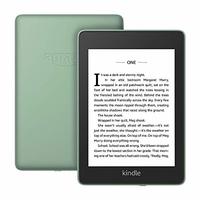











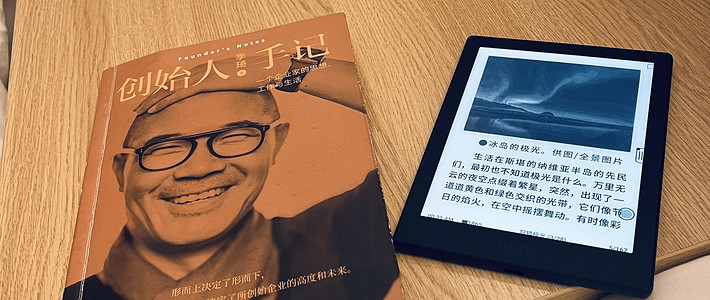

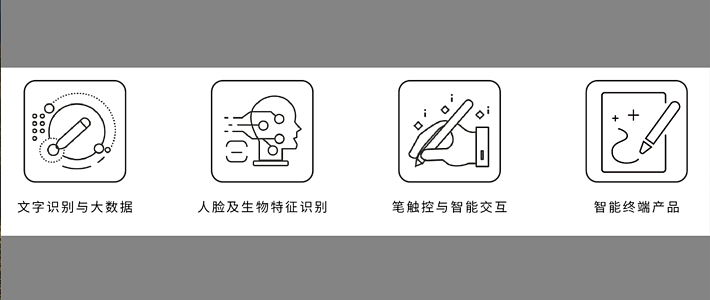
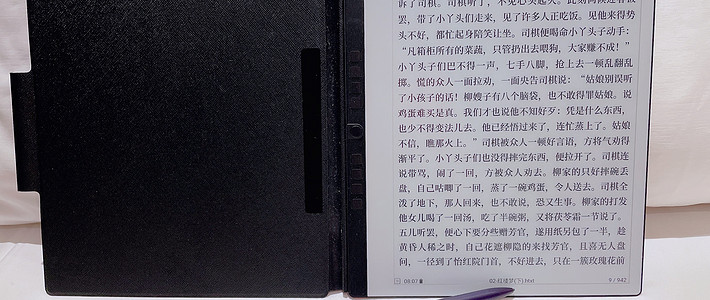

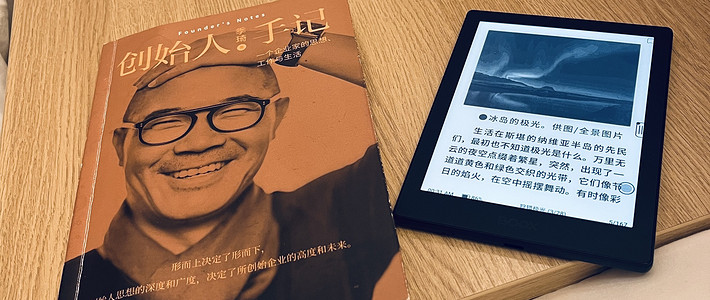

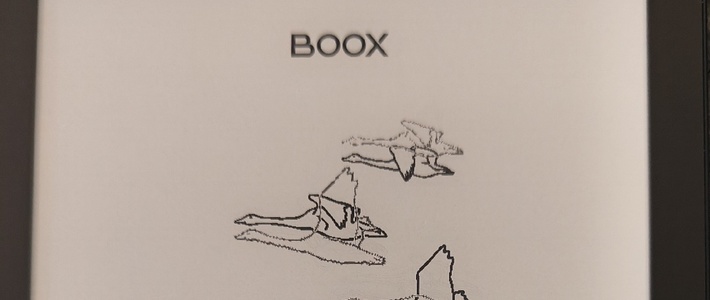

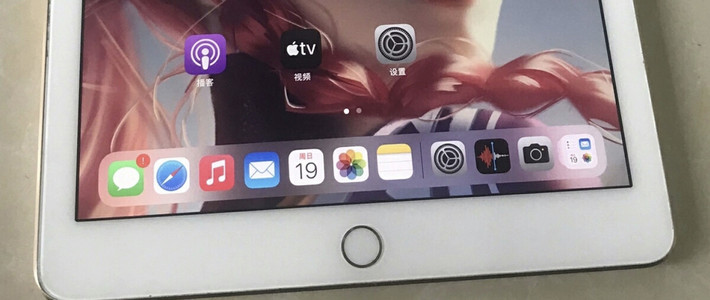
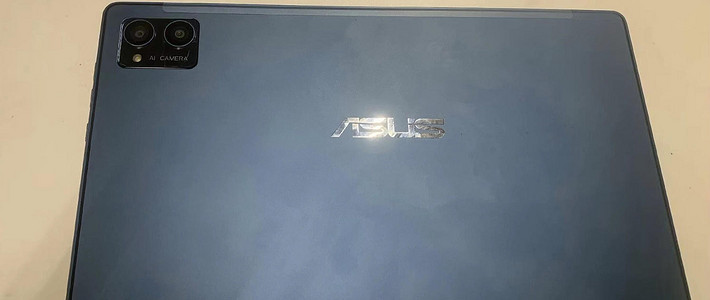
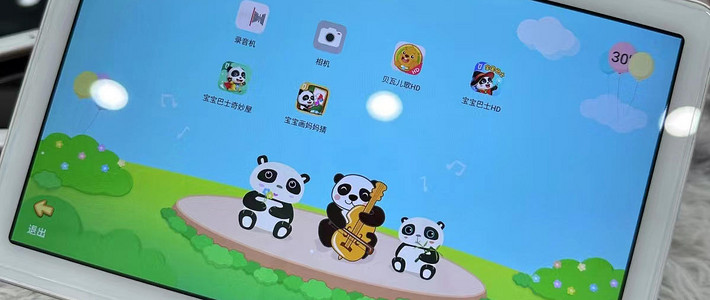
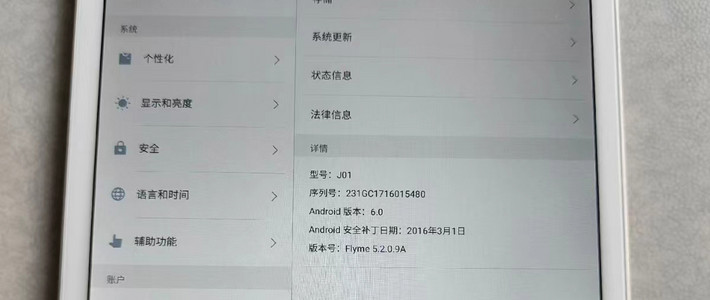



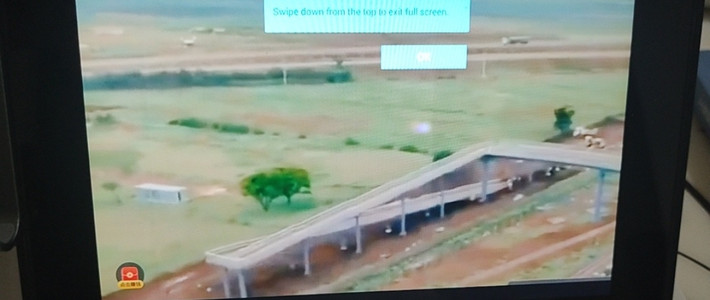



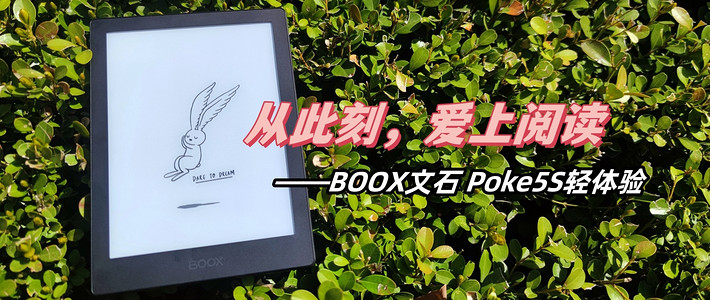
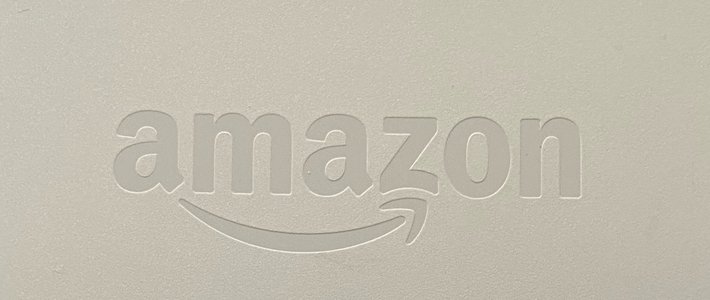


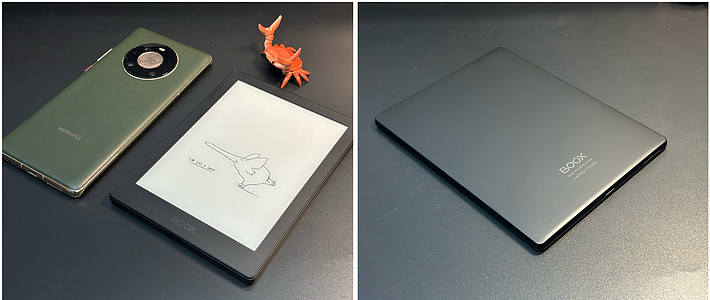































Luyiran
校验提示文案
妖7小猫咪
校验提示文案
PiaPiaPia傲娇萝莉
校验提示文案
yoyo9
校验提示文案
情绪脑袋
校验提示文案
Victor_14
没办法,联系美亚。要快递寄回去,再换新的。可是,国内不给发,不给发,不给发,说有电池。
没办法,再拖朋友带过去寄。现在收到邮件,新的kindle已经发出来了,再找人带回来。也是醉了
校验提示文案
xiaoheiniu2011
校验提示文案
drangenb
校验提示文案
luby508
校验提示文案
leetel
校验提示文案
TECHNIC-WHITE
校验提示文案
谁都别拦我
校验提示文案
Roba
校验提示文案
羊羽翔
校验提示文案
Flea_L
校验提示文案
cece_co
校验提示文案
李月半不李胖
校验提示文案
wolf212-作者
校验提示文案
Vinix
***
校验提示文案
jessica12008
校验提示文案
Luyiran
校验提示文案
值友1885400118
校验提示文案
窝窝头问窝
校验提示文案
jessica12008
校验提示文案
李月半不李胖
校验提示文案
踏雨
校验提示文案
Vinix
校验提示文案
Vinix
***
校验提示文案
Kevin_Brian
前面都照做流量,重启没有反应,求指点啊
校验提示文案
小鬼8848
校验提示文案
古月古月
校验提示文案
海山大师
校验提示文案
engherye
校验提示文案
brave163
校验提示文案
dqwang7
校验提示文案
cece_co
校验提示文案
进击的YOYO子
校验提示文案
yy0317
校验提示文案
养猫猫的陈小猫
校验提示文案
10000嗯哼
校验提示文案